Escáner de vulnerabilidades Nessus de Tenable facilita la identificación rápida de fallas de software, parches faltantes, malware y configuraciones incorrectas en sus dispositivos conectados. Una vez que instale Nessus en Kali Linux ayuda con la priorización de vulnerabilidades y la búsqueda de acciones reparables.
Kali es una distribución de Linux basada en Debian enfocada en profesionales de la seguridad y proporciona cientos de herramientas de prueba de penetración integradas. En este artículo, aprenderá cómo acoplar Nessus con Kali para mejorar una distribución de Linux ya capaz con una poderosa herramienta de prueba de red.
Requisitos
Para seguir este tutorial, deberá cumplir con los siguientes requisitos.
- Acceso administrativo o "raíz" a una instalación de Kali Linux con acceso a Internet. Los siguientes son los requisitos mínimos del sistema recomendados, de acuerdo con las recomendaciones de hardware de Tenable :<último>
- CPU : núcleos de 4 x 2 GHz
- Memoria: 4 GB de RAM (se recomiendan 8 GB de RAM)
- Espacio en disco: 30 GB, sin incluir el espacio utilizado por el sistema operativo host En este artículo, se utiliza una máquina virtual (VM) Kali Linux (versión 2020.4) de 64 bits que se ejecuta en VMWare Workstation Player . Relacionado:Cómo instalar Ubuntu 20.04 [paso a paso]
- Acceso a un navegador compatible con Nessus. Los siguientes navegadores son compatibles con Nessus, de acuerdo con los requisitos de software de Tenable :<último>
- Google Chrome (50+)
- Apple Safari (10+)
- Mozilla Firefox (50+)
- Internet Explorer (11+)
Descarga del paquete de instalación de Nessus en Kali Linux
Como Nessus no está instalado de manera predeterminada en Kali, deberá descargar el paquete de software de Nessus antes de la instalación. Primero, inicie el sistema operativo Kali Linux e inicie un navegador web compatible. Siga los pasos a continuación para descargar los archivos de instalación necesarios de Nessus.
- Navegue a la página de descargas de Nessus .
2. Nessus es compatible con una amplia gama de sistemas operativos y arquitecturas. En este artículo, se utiliza una versión de 64 bits de Kali Linux (versión 2020.4). Por lo tanto, Nessus-8.13.1-debian6_amd.deb es el paquete de instalación correcto:
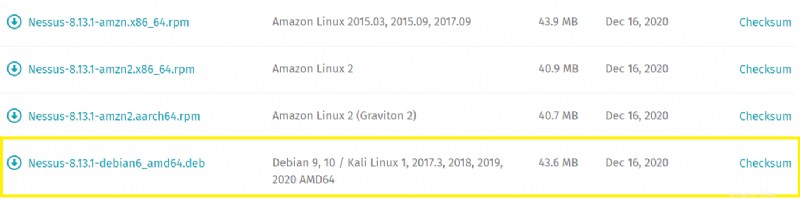
3. Haga clic en el enlace de descarga y, cuando se le solicite, revise el Acuerdo de licencia y seleccione Acepto.
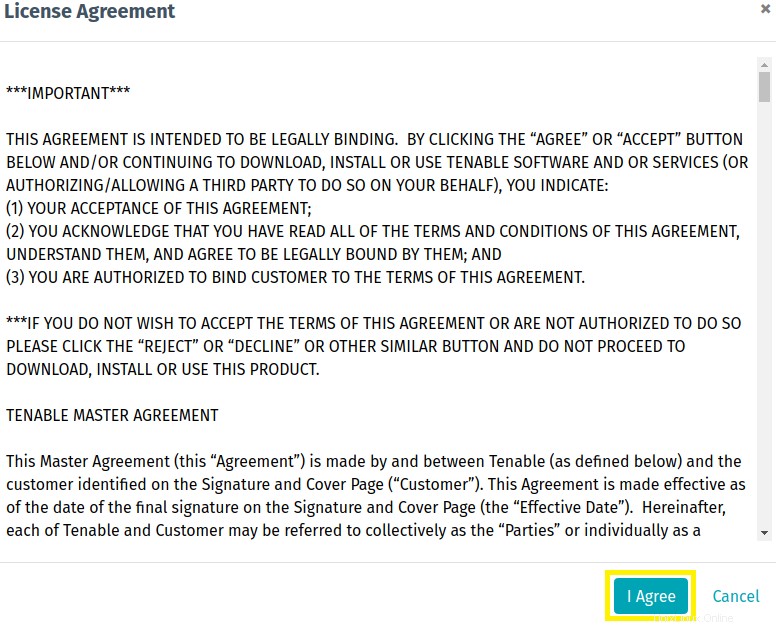
Ahora que la descarga está completa, es hora de verificar la integridad del paquete de instalación. Es importante verificar que el archivo no haya sido modificado durante el tránsito.
Verificación de la integridad del paquete de instalación de Nessus
La verificación de la integridad del archivo se vuelve especialmente importante cuando descarga un archivo de una fuente externa, como el sitio web de un proveedor. Verifique la suma de verificación enumerada del archivo con el hash calculado del paquete de instalación de Nessus descargado, como se muestra a continuación.
Relacionado:Cómo crear sumas de verificación en Windows (herramientas integradas y de terceros)
- Abrir una Terminal haciendo clic derecho en cualquier parte de su escritorio Kali Linux y seleccionando Abrir terminal aquí.
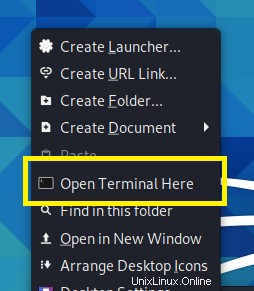
2. Haga clic en Suma de comprobación enlace para obtener el hash SHA256 desde la página de descargas.
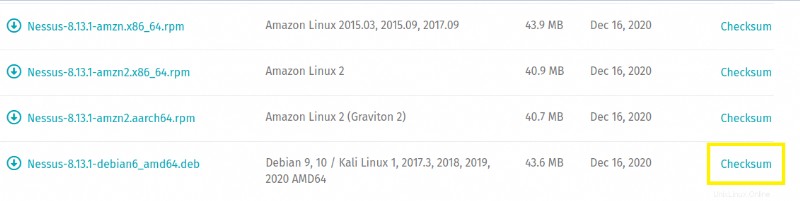
3. Aparecerá una ventana emergente que muestra tanto un MD5 y SHA256 valor hash. Para copiar el SHA256 valor en su portapapeles, simplemente haga clic en Copiar icono a la derecha del hash.

4. Ejecute el siguiente comando, en la Terminal previamente abierta ventana, para verificar la suma de verificación del archivo descargado.
# Substitute "checksumhash" with the provided SHA256 hash on the download website.
# Replace the path below with your download location using an absolute path.
echo "checksumhash" /path/to/download | sha256sum -c 
Si el resultado de su comando no sugiere que su paquete de instalación está bien , no instale el software.
Instalación de Nessus en Kali Linux
Una vez que haya verificado la integridad del paquete, es hora de instalar la aplicación Nessus. Uso del Administrador de paquetes Debian (dpkg) herramienta con el i (instalar), pase el paquete de instalación descargado, como se muestra a continuación.
Asegúrese de usar el
sudoComando para instalar Nessus bajo una cuenta con derechos administrativos.
# Replace the path below with your downloaded installation file.
sudo dpkg -i /home/kali/Downloads/Nessus-8.13.1-debian6_amd64.deb
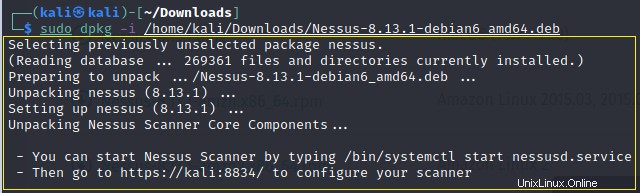
¡Camino a seguir! Acaba de instalar Nessus Vulnerability Scanner en su sistema operativo Kali Linux. La siguiente sección lo guía para obtener un código de activación.
Obtención de un código de activación para Nessus Vulnerability Scanner
Tenable ofrece algunas variaciones de su Nessus Vulnerability Scanner, dos de las cuales son Nessus Essentials y Nessus Professional . Nessus Essentials es gratuito, pero ofrece un conjunto de funciones reducido en comparación con su homólogo de pago, Nessus Professional. Algunas de las principales limitaciones de Nessus Essentials se enumeran a continuación:
- El escaneo está limitado a 16 direcciones IP por escáner.
- Comprobaciones de cumplimiento o resultados en vivo no están disponibles.
- No se puede usar el dispositivo virtual Nessus .
Este tutorial usará Nessus Essentials. A pesar de ser gratuito, el software requiere un código de activación válido como se describe a continuación.
- Navegue al Portal de productos Nessus Essentials .
2. Complete el formulario de registro con su Nombre , Apellido y Dirección de correo electrónico.
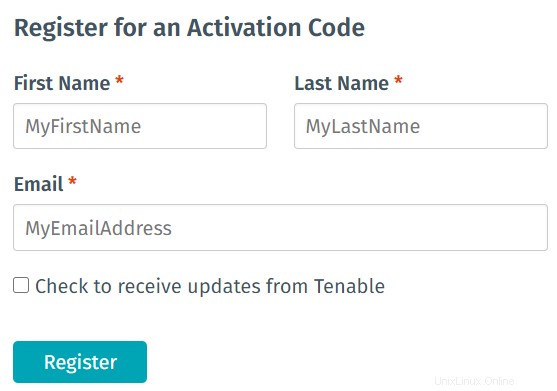
3. Haga clic en Registrarse botón, para completar el registro.
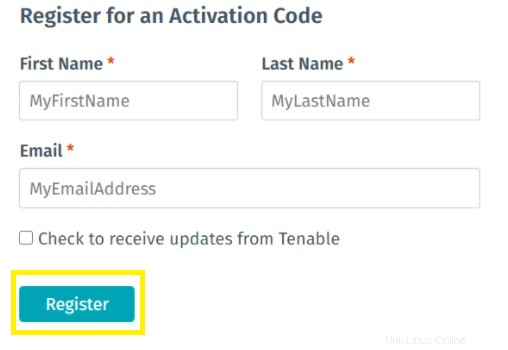
4. Luego de un registro exitoso, Tenable le enviará un correo electrónico de confirmación. Finalmente, aparecerá el siguiente mensaje:
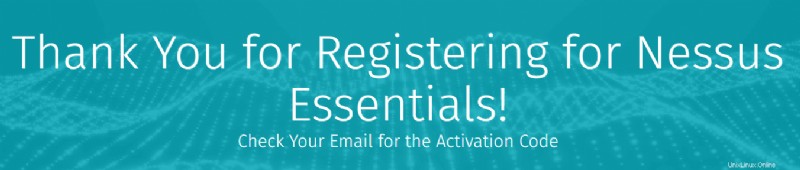
5. Ahora revisa tu correo electrónico, deberías encontrar un código de activación que aparece como D234-C7CB-04AF-79A6-1555 . La dirección del remitente del correo electrónico será [email protected] . ¡Asegúrese de revisar su correo no deseado si no ve el correo electrónico de registro en su bandeja de entrada!
Inicie el servicio Nessus y configúrelo para el inicio automático
Antes de usar la aplicación Nessus, el nessusd se debe iniciar el servicio del sistema. Este servicio controla y pone a disposición la interfaz y las funciones de la aplicación Nessus, como los análisis. Para iniciar el nessusd servicio, siga los pasos a continuación.
- Abra una terminal haciendo clic derecho en su escritorio Kali Linux y seleccionando Abrir terminal aquí.
2. Inicie el nessusd servicio emitiendo el siguiente comando:
# Start the nessusd service.
sudo systemctl start nessusdEste artículo asume que no estás corriendo bajo el
rootcuenta, sino una cuenta con derechos de elevación administrativa. Por lo tanto, los comandos que requieren elevación están precedidos por elsudocomando para asegurar la elevación.
3. Verifique que el servicio esté en estado de ejecución emitiendo el siguiente comando y verificando que el resultado esperado se muestra en la siguiente captura de pantalla, como lo indica el Activo:salida activa (en ejecución) .
# Obtain the Nessus current service state.
sudo systemctl status nessusd 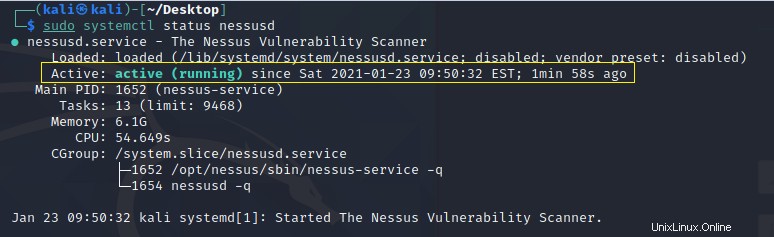
Habilitación del nessusd Servicio para iniciar en el arranque
Por defecto, el nessusd El servicio no se inicia cuando se inicia el sistema operativo Kali Linux. Para habilitar el nessusd servicio para que se ejecute cuando se inicie el sistema operativo Kali Linux, ejecute el siguiente comando para enable el nessusd servicio al inicio.
# Enable the nessusd service at boot
sudo systemctl enable nessusd
Verifique que el servicio esté en un estado habilitado emitiendo el siguiente comando. Como se muestra en la siguiente captura de pantalla, el nessusd el servicio muestra habilitado en el Loaded línea de salida.
# Obtain the Nessus current service state.
sudo systemctl status nessusd
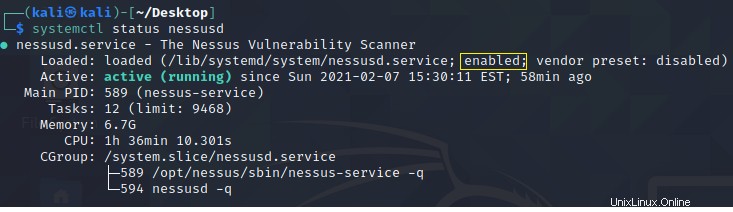
Activación de la aplicación Nessus
Ahora que obtuvo su código de activación e inició el nessusd servicio, es hora de activar su instalación de Nessus. Para activar su instalación de Nessus, siga los pasos a continuación.
- Abra un navegador web en su sistema operativo Kali Linux y vaya a la dirección,
https://localhost:8834. Tenga en cuenta que el puerto predeterminado es8834y no el típico puerto443.
La instalación de Nessus viene con un certificado SSL autofirmado, que probablemente le mostrará una advertencia cuando intente acceder a la interfaz web de la aplicación Nessus. Tenable ofrece opciones para personalizar el certificado SSL utilizado por su aplicación Nessus.
2. En Bienvenido a Nessus pantalla, seleccione la versión del producto, Nessus Essentials.
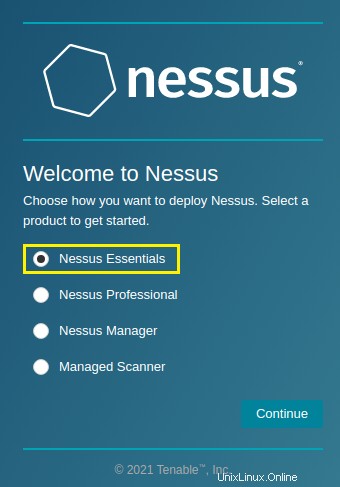
3. Seleccione Omitir en Obtener un código de activación pantalla, ya que previamente ha obtenido el código de activación.
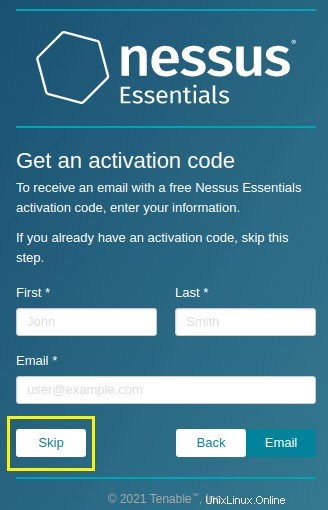
4. Ingrese el Código de activación, en Registrar Nessus que recibió durante el proceso de registro y seleccione Continuar . En la siguiente captura de pantalla, verá que el código de activación simulado de este tutorial es D234-C7CB-04AF-79A6-1555 :
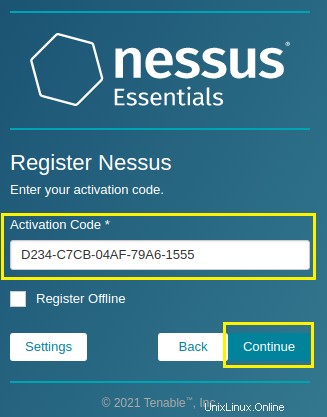
5. Cuando se le solicite Crear una cuenta de usuario pantalla, defina un Nombre de usuario y Contraseña y haga clic en Enviar . El nombre de usuario y la contraseña definidos se utilizan para iniciar sesión en la aplicación Nessus.
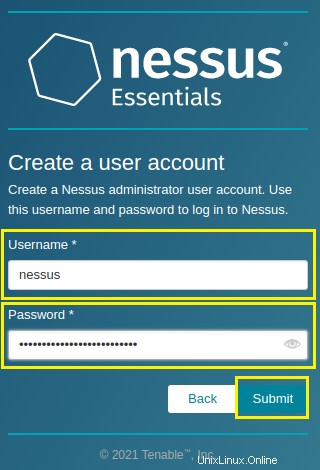
6. Una vez que el escáner termine de inicializarse, lo que puede demorar un poco, ingrese el nombre de usuario y la contraseña de la cuenta de usuario que estableció anteriormente en este tutorial y haga clic en Iniciar sesión. .
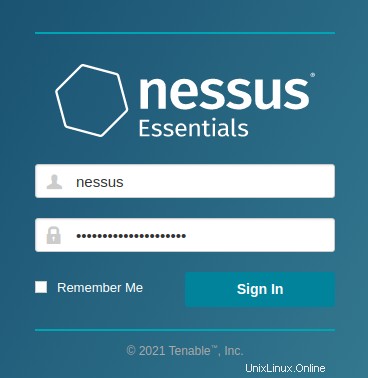
¡Impresionante trabajo! ¡La instalación y activación de su software Nessus Vulnerability Scanner está completa! En la siguiente sección, configurará Nessus para apuntar a su sistema local con un análisis de vulnerabilidades.
Ejecución de un análisis de vulnerabilidades de Nessus
Ahora tiene a Nessus en funcionamiento. Es hora de patear los neumáticos y ver qué puede hacer esta práctica herramienta; encontrar vulnerabilidades! El resto de esta sección proporciona instrucciones sobre cómo configurar e iniciar un análisis en su host Kali Linux.
Suponiendo que todavía está en la página de la aplicación Nessus, proporcione el nombre de usuario y la contraseña de la cuenta de usuario que estableció anteriormente en este tutorial si no ha iniciado sesión actualmente.
Tras el inicio de sesión inicial, es posible que se le solicite un mensaje de bienvenida que le permita configurar rápidamente un análisis de descubrimiento, que localiza los dispositivos en red. No dude en cerrar este mensaje, ya que va a configurar e iniciar un análisis personalizado.
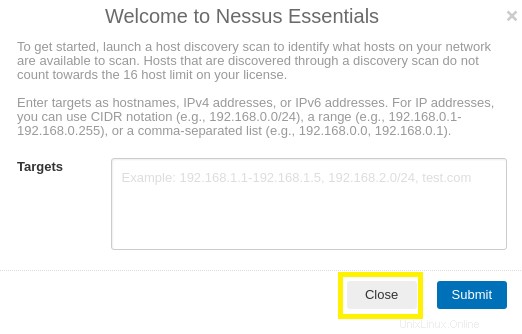
Hay varios métodos diferentes que se puede utilizar para configurar un escaneo. Este tutorial se centra en el siguiente enfoque de tres pasos, como se describe a continuación y en las siguientes secciones.
- Configurar una política de escaneo
- Configurar un escaneo
- Ejecutar el escaneo
Configuración de una política de análisis de vulnerabilidades de Nessus
Las políticas de escaneo pueden considerarse como un conjunto de instrucciones de escaneo. Las políticas de escaneo indican al escáner qué tareas realizar y cómo realizarlas.
Hay una colección de plantillas de políticas de análisis preconfiguradas o personalizar un escaneo avanzado Para escoger de. Tenable clasifica las capacidades de análisis de Nessus en las siguientes tres categorías:
- Escaneo de descubrimiento :se dirige al espacio de direcciones para informar sobre hosts activos y puertos abiertos.
- Exploración de vulnerabilidades :se dirige a puntos finales para evaluar vulnerabilidades conocidas.
- Escaneo de cumplimiento :se dirige a puntos finales para evaluar la configuración de puntos finales para el cumplimiento de un estándar en particular (por ejemplo, puntos de referencia del Centro para la seguridad de Internet (CIS), guía de implementación técnica de seguridad (STIG) , etc.).
Para crear y configurar su política de escaneo, siga los pasos a continuación.
- Seleccione Políticas desde el menú en el lado izquierdo de la pantalla, debajo de Recursos Bóveda.
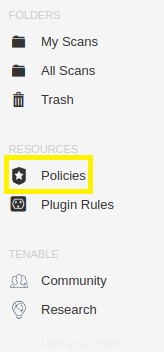
2. Seleccione Nueva política , que se encuentra en la esquina superior derecha de la pantalla.

3. Seleccione Análisis de red básico. La exploración de red básica la opción incluye configuraciones preconfiguradas necesario para evaluar su host Kali Linux en busca de vulnerabilidades.
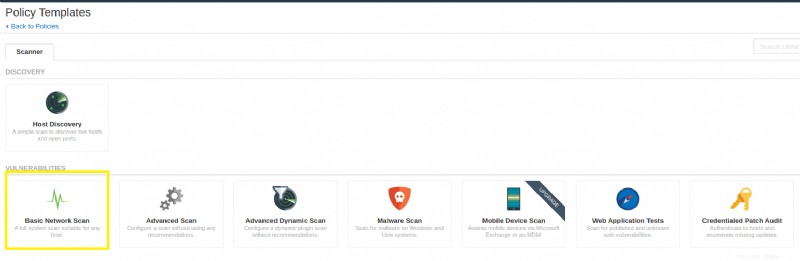
4. Después de seleccionar una plantilla de política de escaneo, se muestran elementos configurables adicionales. Deje cada ajuste preconfigurado en su estado predeterminado por ahora, pero siéntase libre de experimentar más adelante .
Introduzca un Nombre para su política de escaneo y haga clic en Guardar botón. En la siguiente captura de pantalla, verá que el nombre de la política de análisis de este tutorial es Política básica de análisis de vulnerabilidades de red.
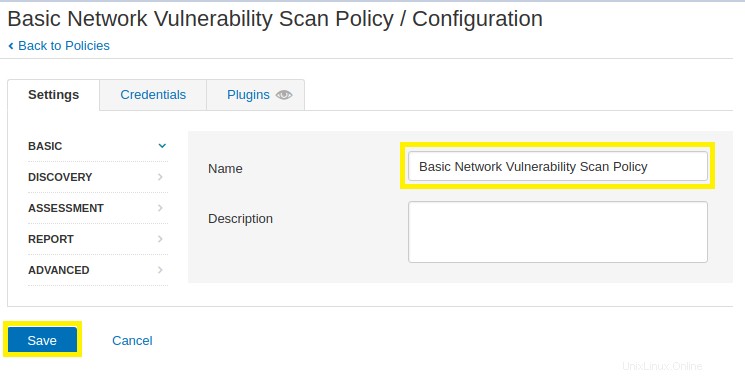
Para iniciar pruebas de vulnerabilidad específicas (algunas de las cuales se demostrarán en este tutorial), Tenable requiere credenciales administrativas . La ejecución de un análisis sin credenciales proporciona información sobre las vulnerabilidades enumerables externamente, lo que imita la perspectiva de un atacante.
Configuración de un análisis de vulnerabilidades de Nessus
El siguiente paso en el proceso es configurar su escaneo. Durante esta fase del proceso, seleccione una política de análisis y un host de destino como se describe a continuación.
- Seleccione Mis escaneos en el menú del lado izquierdo de la pantalla.
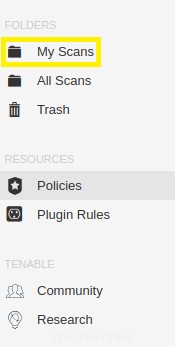
2. Haga clic en Nuevo escaneo botón, que se encuentra en la esquina superior derecha de la pantalla.

3. Seleccione el Definido por el usuario para elegir el análisis básico de vulnerabilidades de red recién configurado.
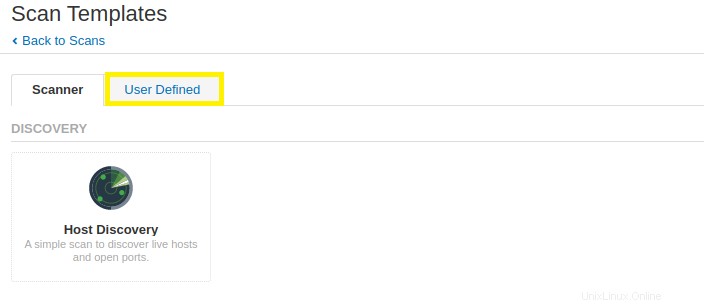
4. Seleccione la política de análisis que configuró en la sección anterior. En la siguiente captura de pantalla, verá que la política básica de análisis de vulnerabilidades de red de este tutorial aparece para la selección.

5. Defina su(s) objetivo(s). Para apuntar a su host Kali Linux local, especifique localhost en los Objetivos cuadro de entrada de texto.
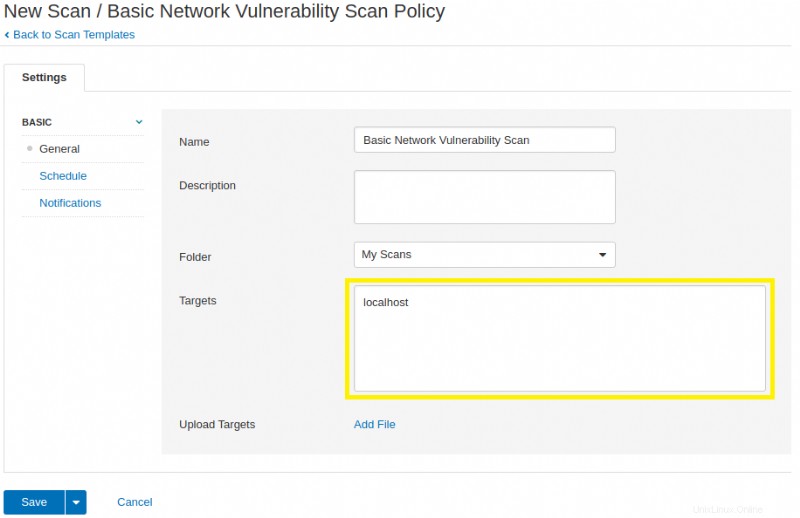
Defina múltiples objetivos dentro de un solo escaneo separando cada objetivo con una coma. Por ejemplo, especificando
localhost,10.10.10.10apuntará a sulocalhosty el10.10.10.10dirección IP.
6. Proporcione un Nombre para su escaneo y haga clic en Guardar botón. En la siguiente captura de pantalla, verá que el escaneo de este tutorial tiene un Nombre de Análisis básico de vulnerabilidades de red.
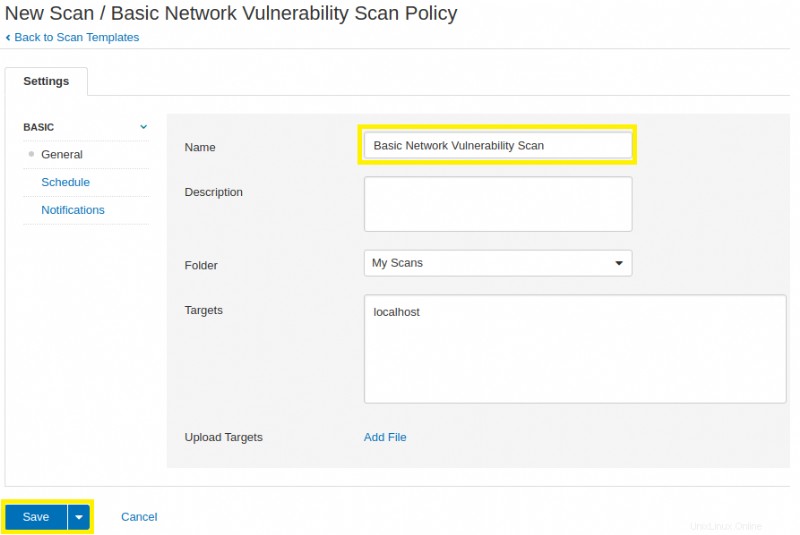
Inicio de un análisis de vulnerabilidades de Nessus
Después de guardar su escaneo, cree una entrada en Mis escaneos sección de la aplicación Nessus.
- Para iniciar su escaneo, haga clic en Reproducir junto al Análisis básico de vulnerabilidades de red .

2. El icono de la flecha verde giratoria indica que se está ejecutando el análisis. Sea paciente, ya que lleva tiempo completar el escaneo.

3. Cuando el ícono de la flecha verde giratoria cambie a una marca de verificación verde, el escaneo habrá finalizado. ¡Haga clic en el nombre del escaneo para ver los resultados!

¡Impresionante trabajo! ¡Acaba de ejecutar un análisis de vulnerabilidades contra su host Kali Linux local! Para mostrar los resultados, haga clic en Vulnerabilidades pestaña en la página de resumen del análisis.
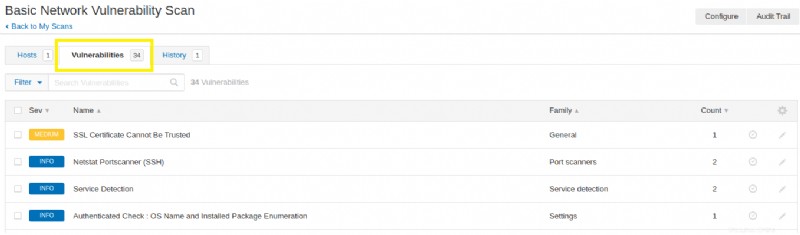
Siguientes pasos
En este tutorial, descargó, instaló y configuró Nessus en un host Kali Linux. Luego aprovechó la tecnología de Nessus para evaluar las vulnerabilidades de un host Kali Linux local.
Eche un vistazo más a fondo a los resultados del análisis. ¿Qué información puede recopilar del escaneo que realizó? Una vez que se sienta cómodo con el uso de la aplicación Nessus, siéntase libre de apuntar a hosts adicionales proporcionando la dirección IP del host como destino dentro de su escaneo.